所以都沒法子好好體驗一下這個新玩意
不過我在下午抽空查詢了一下
發現雖然才剛推出 Beta 版
但已經有許多人下載試用了
不少人都寫了使用心得或是介紹功能
所幸(或是不幸)也有不少人遇到和我相同的問題
也就是「應用程式正常初始0xc0000005 失敗,請按一下"確定"中止應用程式。」的錯誤
一開始只查到許多人遇到錯誤,就在網誌上抱怨一下
後來又查到一些人遇到錯誤,然後這些人有查到是賽門鐵克防毒軟體的問題
最後才又查到少數人遇到錯誤,並查到是賽門鐵克防毒軟體的問題,而且有找出解決之道
幸好我是最後一種人,所以我也終於可以試用看看 Google Chrome
有圖有真相
這個就是我初次執行 Google Chrome 的畫面
可不是從網路上抓到的畫面噢
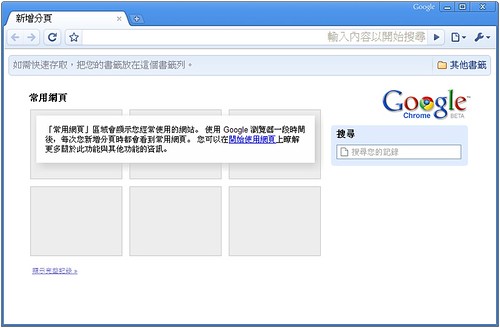
至於在前一篇提到的「無痕式視窗」
原本不知道是什麼意思
後來看到別人介紹 Google Chrome 的功能才知道
原來不是外觀上的無痕
而是船過水無痕的無痕(突然覺得無痕式視窗這名字取得很貼切)
也就是在無痕式視窗中瀏覽的所有網頁資訊或瀏覽紀錄都不會被留下來
所以若是和別人共用一台電腦或是使用公眾電腦上網
記得使用無痕式視窗瀏覽網頁
避免一些個人資訊被瀏覽器悄悄記錄下來而被有心人看到
另外開啟的首頁(如上圖)中有幾個灰色方塊會記錄常用網頁
我原本以為可以自行設定自己最常去瀏覽的網站(就好像可以同時有多個首頁一樣)
但我一時之間也找不到該去哪兒設定
不過經過我試用一陣子之後
才發現我原先的想法是錯的
而是由實際的使用行為
也就是由 Google Chrome 統計實際造訪每個網站的次數
然後把最常造訪的幾個網站顯示出來(會顯示網頁的縮圖)
也會把最近加入的書籤以及最近關閉的分頁都列出來
所以如果最常造訪的是色情網站
又不希望在別人面前開啟 Google Chrome 時就被看到色情網站的縮圖
那麼還是用無痕式視窗瀏覽這些秘密網站吧 :P
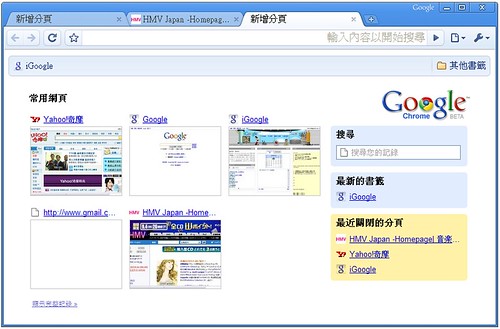
另外還有一個好功能就是把最常去的網站變成一個「應用程式捷徑」
一般我們要瀏覽某個網站
大概要經過「開啟瀏覽器」、「輸入網址」或「點選我的最愛」這幾個動作
但 Google Chrome 提供的「應用程式捷徑」可以讓這些最常造訪的網站變成像一個應用程式一樣
可以放在桌面或所有程式裡頭
當需要造訪這些網站時,就可以直接在桌面或是所有程式裡頭直接開啟
就像開啟一個應用程式一樣方便
以下圖為例,就是我把 Gmail, Flickr, Google Map 三個網站都變成「應用程式捷徑」
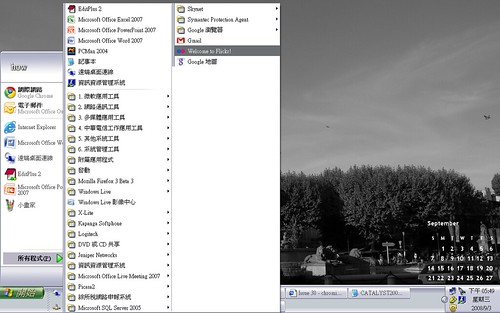
這是直接開啟一個 Flickr 的應用程式捷徑
沒有其他的網址列、功能表
看起來就像是一個獨立的應用程式的使用介面
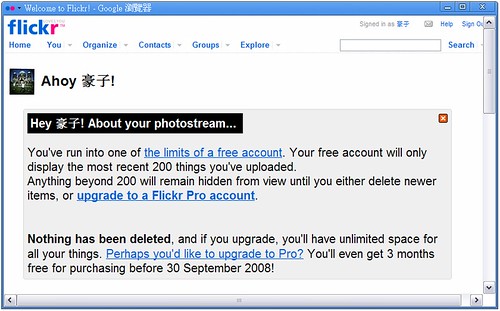
這是直接開啟一個 Gmail 的應用程式捷徑
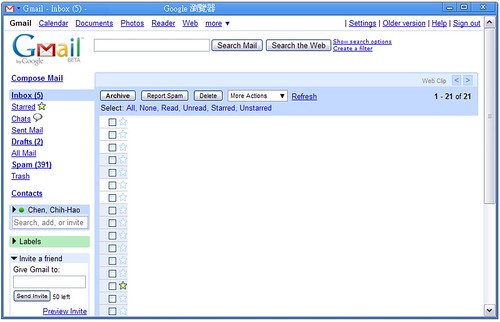
這是直接開啟一個 Google MAP 的應用程式捷徑
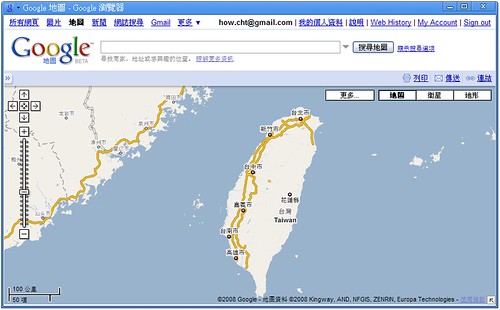
當然,Google Chrome 還有其他功能
但我還沒有機會可以仔細地試用每個功能
不過有興趣的人可以自己上 Google Chrome 功能介紹的網頁參考看看
最後提供「應用程式正常初始0xc0000005 失敗,請按一下"確定"中止應用程式。」錯誤的解決之道
首先在【開始】【所有程式】中找到「Google瀏覽器」的項目
在該項目上按滑鼠右鍵再點選「內容(R)」
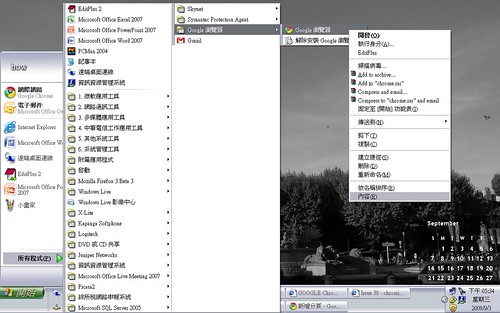
然後就會出現「Google 瀏覽器 內容」視窗
在「目標(T)」欄位中原本的內容後面加上 --no-sandbox
記得要加在原本的雙引號之後
而且在原本的雙引號之後也要先空一個空白字元
總之如下圖反白之處
最後按下確定即可
爾後在所有程式中點選執行 Google 瀏覽器時就不會出現原本的應用程式錯誤了
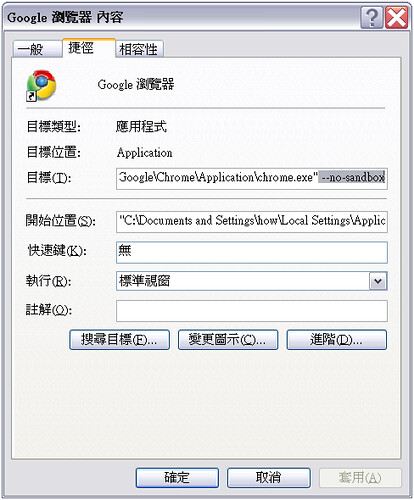
以上乃是參考 Google Code 上某位網友所提出的解決之道
如果有興趣的朋友可以前往參考原文
不過我個人認為這個解決之道應該只是暫時的
雖然我不知道在起始這個應用程式時加上 --no-sandbox 這個參數會有什麼效果
但應該會造成一些安全漏洞
所以如果 Google 有推出更新版時
還請記得一定要更新

沒有留言:
張貼留言